qsv文件怎么打开呢?估计很多小伙伴都有这样的疑问,我们下载的爱奇艺视频想要再其他播放器上观看该怎么打开呢?操作方法也不难,我给大家整理了打开qsv文件的详细步骤,有需要就赶紧来瞧瞧吧
说起qsv文件大家可能比较陌生,说到爱奇艺想必大家都不陌生了,qsv是爱奇艺研发的一种视频格式,由于爱奇艺全面正版视频,qsv格式文件只能在爱奇艺上面播放。不过今天,小编就给大家介绍另外一种方法
1、下载安装迅捷视频转换器视频转换器。
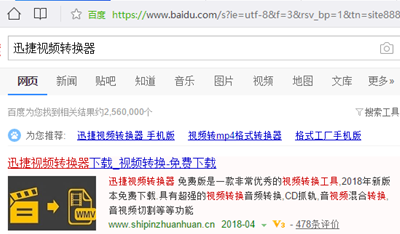
2、安装完成后,将其打开,在界面中找到添加文件夹的选项,也可以直接把文件拖到界面中。
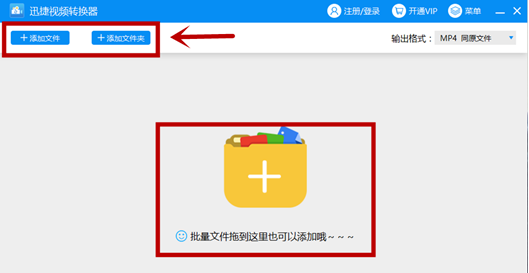
3、对转换文件进行设置,左边是视频格式,右边是视频参数。
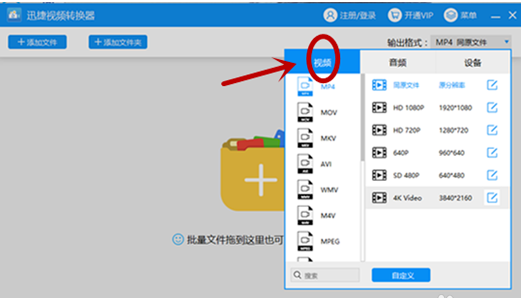
4、视频添加完成后,点击“转换”
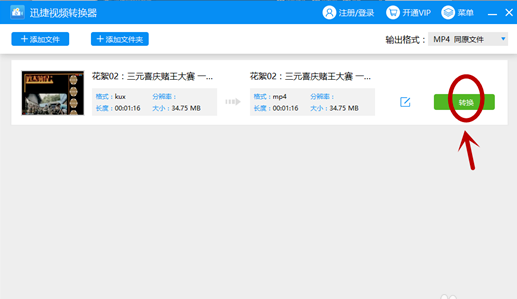
5、转换好后,点击“打开”就可以对转换好的MP4文件进行查看了。
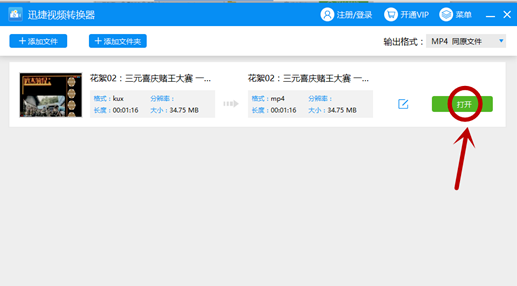
以上就是qsv文件的打开方法了,如果能下载爱奇艺就尽量下载爱奇艺吧,省的这么麻烦了
点击阅读全文